- লেখক Jason Gerald [email protected].
- Public 2024-01-15 08:10.
- সর্বশেষ পরিবর্তিত 2025-01-23 12:08.
এই উইকিহো আপনাকে শেখায় কিভাবে ফেসবুক পেজ থেকে মেসেজ পাঠাতে হয়। যদি আপনার ব্যবসার একটি ফেসবুক পেজ থাকে এবং আপনি ফেসবুক মেসেঞ্জারের মাধ্যমে আপনার দর্শকদের সাথে সংযোগ স্থাপন করতে চান, তাহলে এটি করার বিভিন্ন উপায় রয়েছে। যাইহোক, বর্তমানে ফেসবুক আপনাকে শুধুমাত্র সেই ব্যবহারকারীদের বার্তা পাঠানোর অনুমতি দেয় যারা আপনার সাথে আগে যোগাযোগ করেছে। ব্যবহারকারীদের আপনাকে বার্তা পাঠানোর জন্য উৎসাহিত করার বিভিন্ন উপায় রয়েছে।
ধাপ
পদ্ধতি 3 এর 1: ফেসবুক পৃষ্ঠায় বার্তা বৈশিষ্ট্য চালু করুন
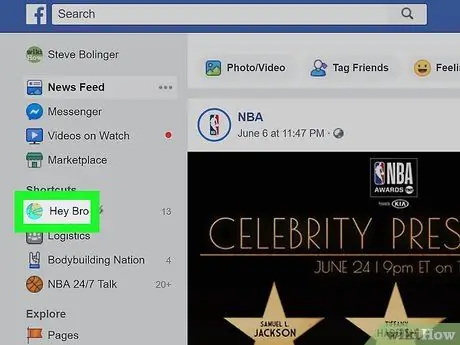
ধাপ 1. ফেসবুক পেজে যান।
একবার আপনি ফেসবুক পেজে থাকলে, নিম্নলিখিতগুলি করুন:
- বিভাগ খুঁজুন শর্টকাট বাম মেনুতে।
- আপনার ফেসবুক পেজের নামের উপর ক্লিক করুন।
- যদি আপনি এই বিকল্পটি দেখতে না পান, "এক্সপ্লোর" বিভাগের অধীনে "পৃষ্ঠাগুলি" ক্লিক করুন এবং সেখানে আপনার ফেসবুক পৃষ্ঠাটি নির্বাচন করুন।
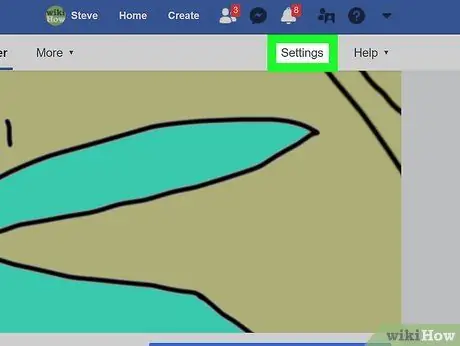
পদক্ষেপ 2. পৃষ্ঠার উপরের ডান কোণে সেটিংস ক্লিক করুন।
আপনার ফেসবুক পৃষ্ঠার উপরের ডান কোণে, সহায়তা মেনুর বাম দিকে সাধারণত একটি সেটিংস বোতাম থাকে।
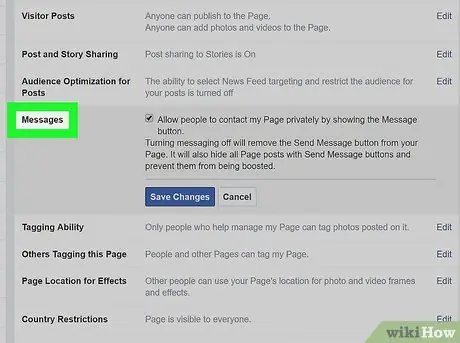
ধাপ 3. ফেসবুক পৃষ্ঠার মাঝখানে ড্রপডাউন তালিকা থেকে বার্তা ক্লিক করুন।
তারপরে আপনি সাধারণ সেটিংস পৃষ্ঠায় থাকবেন। "বার্তা" তালিকার পঞ্চম পছন্দ হবে।
নিশ্চিত করুন যে আপনি মূল মেনুর ডানদিকে মেনুটি দেখছেন।
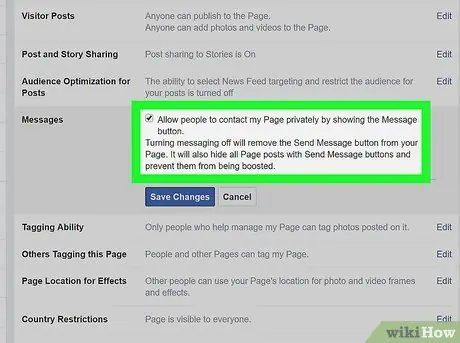
ধাপ 4. নিশ্চিত করুন যে বাক্সটি চেক করা আছে, তারপরে পরিবর্তনগুলি সংরক্ষণ করুন ক্লিক করুন।
আপনি "বার্তা বোতামটি দেখিয়ে ব্যক্তিদের আমার পৃষ্ঠায় ব্যক্তিগতভাবে যোগাযোগ করার অনুমতি দিন" এর পাশে একটি চেকবক্স দেখতে পাবেন। নিশ্চিত করুন যে এই বাক্সটি চেক করা আছে। অন্যথায়, আপনি বার্তা গ্রহণ করতে পারবেন না।
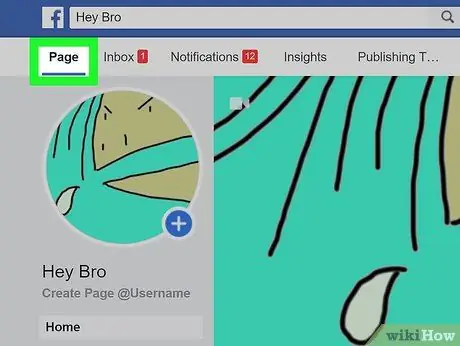
পদক্ষেপ 5. উপরের বাম কোণে পৃষ্ঠাগুলিতে ক্লিক করুন।
এটি আপনাকে আপনার ফেসবুক পেজের মূল বিভাগে নিয়ে যাবে।
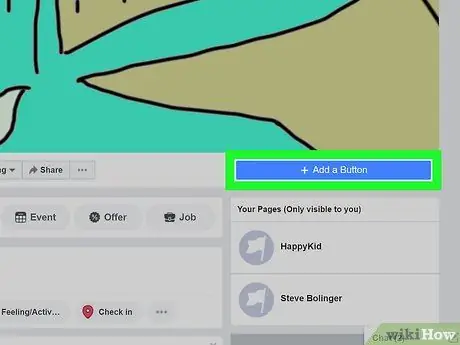
পদক্ষেপ 6. আপনার পৃষ্ঠার কভার ইমেজের নীচে + যোগ বোতামটি ক্লিক করুন।
আপনার ফেসবুক পেজের ডান দিকে, কভার ইমেজের ঠিক নীচে, আপনি একটি উজ্জ্বল নীল বাক্স দেখতে পাবেন যা + একটি বোতাম যুক্ত করুন (+ একটি বোতাম যোগ করুন)। এটি আপনাকে এমন একটি বোতাম যুক্ত করার অনুমতি দেবে যা ব্যবহারকারীরা আপনাকে একটি বার্তা পাঠাতে ক্লিক করতে পারে।
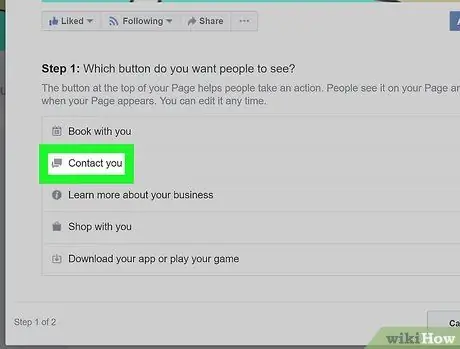
ধাপ 7. আপনার সাথে যোগাযোগ করুন (আপনার সাথে যোগাযোগ করুন) ক্লিক করুন।
পর্যায় 1 এর অধীনে, আপনি পাঁচটি বিকল্প দেখতে পাবেন। যেহেতু আপনি বার্তা পেতে চান, "আপনার সাথে যোগাযোগ করুন" বিকল্পে ক্লিক করুন।
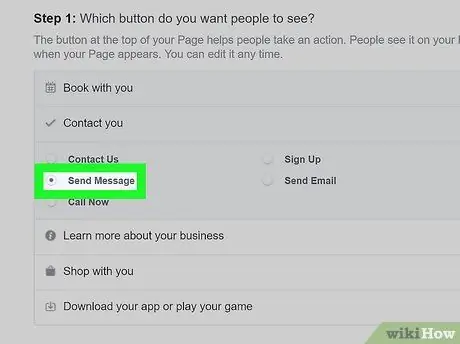
ধাপ 8. বার্তা পাঠান নির্বাচন করুন।
ফেসবুক আপনাকে আপনার তৈরি করা বোতামগুলির জন্য পাঁচটি পাঠ্য বিকল্প দেয়। সমস্ত বিকল্প সমানভাবে ভাল, কিন্তু এই ক্ষেত্রে, "বার্তা পাঠান" সবচেয়ে ভাল বিকল্প।
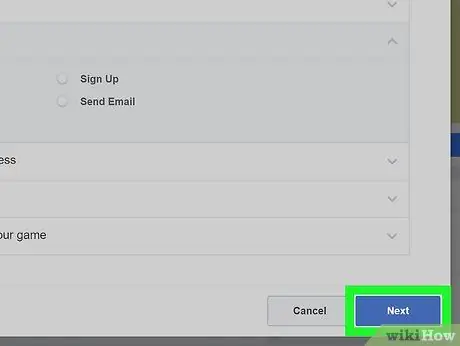
ধাপ 9. পরবর্তী ক্লিক করুন।
এটি পর্দার নিচের ডানদিকে একটি নীল বোতাম।
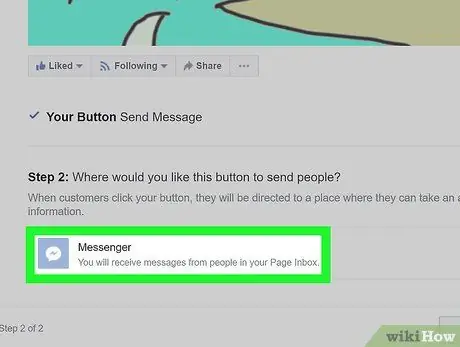
ধাপ 10. মেসেঞ্জার নির্বাচন করুন।
এটিই একমাত্র বিকল্প যা পর্যায় 2 এর অধীনে পড়ে, তবে আপনার ফেসবুক পৃষ্ঠায় বোতামটি যুক্ত করতে আপনাকে এখনও এই বোতামটি ক্লিক করতে হবে।
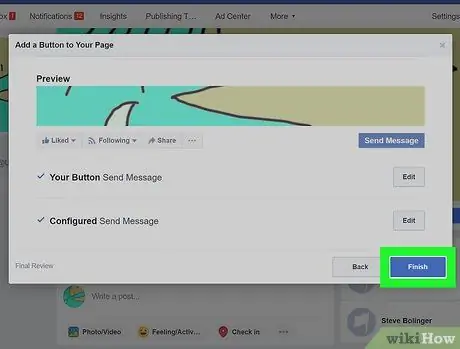
ধাপ 11. সম্পন্ন ক্লিক করুন।
এটি নীল এবং পর্দার নিচের ডানদিকে। এই প্রক্রিয়াটি সম্পন্ন করার পরে, ব্যবহারকারীরা একটি বড় বোতাম দেখতে পাবে যাতে তারা আপনাকে বার্তা পাঠাতে বলে।
3 এর 2 পদ্ধতি: ইনবক্স পৃষ্ঠা ব্যবহার করা
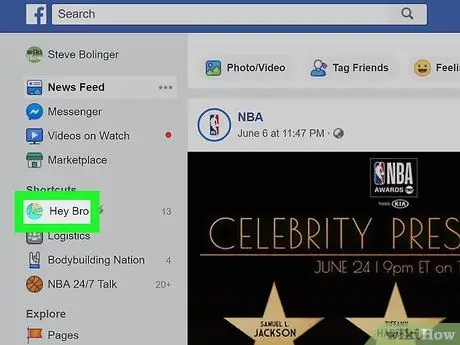
ধাপ 1. ফেসবুক পেজে যান।
আপনার ফেসবুক পেজের হোমপেজ থেকে নিচের আপনার ফেসবুক পেজের নামের উপর ক্লিক করুন শর্টকাট বাম মেনুতে।
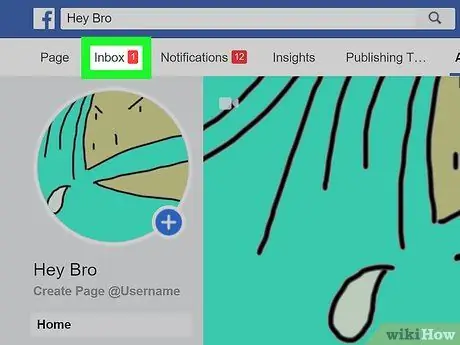
ধাপ 2. ইনবক্সে ক্লিক করুন।
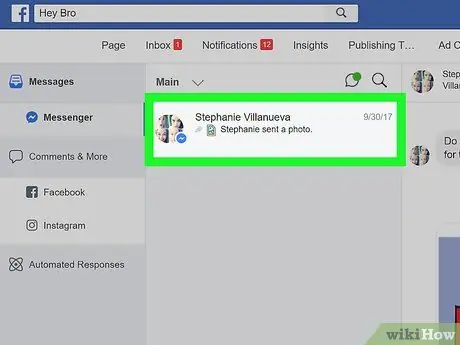
ধাপ 3. একটি কথোপকথনে আলতো চাপুন।
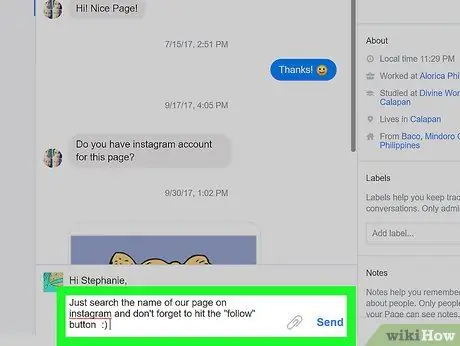
ধাপ 4. বার্তার একটি উত্তর লিখুন এবং পাঠান ক্লিক করুন।
পদ্ধতি 3 এর 3: সাবস্ক্রিপশন বার্তাগুলির জন্য সাইন আপ করা
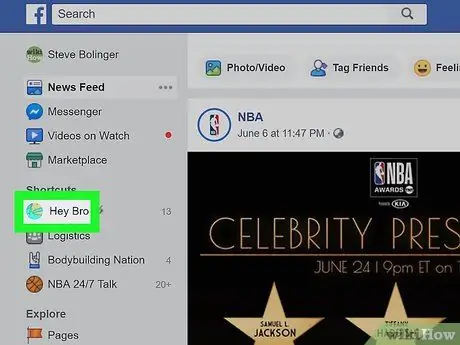
ধাপ 1. ফেসবুক পেজে যান।
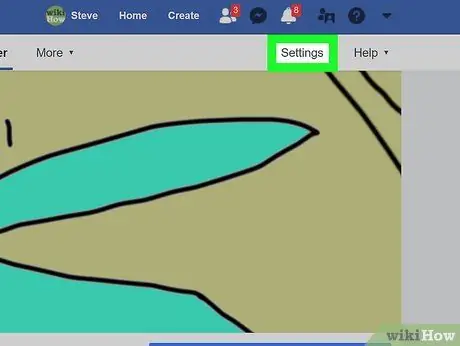
ধাপ 2. আপনার ফেসবুক পৃষ্ঠার উপরের ডান কোণে সেটিংস ক্লিক করুন।
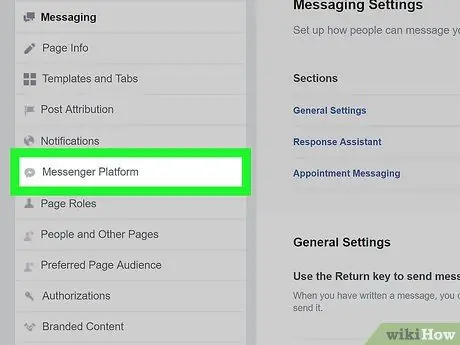
ধাপ 3. বাম দিকের মেনু থেকে মেসেঞ্জার প্ল্যাটফর্মে ক্লিক করুন।
আপনাকে স্বয়ংক্রিয়ভাবে সাধারণ সেটিংসে পরিচালিত করা হবে, তবে বাম দিকের মেনু আরও কিছু নির্দিষ্ট সেটিং বিকল্প সরবরাহ করে। মেসেঞ্জার প্ল্যাটফর্ম সেটিংস তালিকায় সপ্তম স্থানে রয়েছে এবং একটি শব্দ বুদ্বুদ আইকন রয়েছে যার পাশের বজ্রপাত।
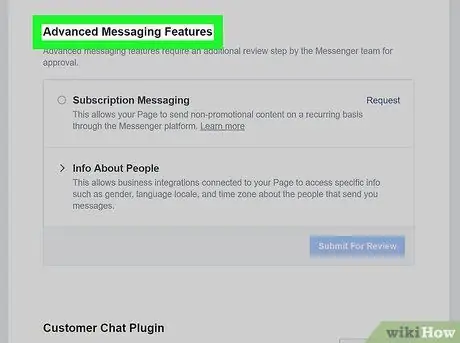
ধাপ 4. উন্নত মেসেজিং বৈশিষ্ট্যগুলিতে নিচে স্ক্রোল করুন।
এই ধরনের বার্তার জন্য আপনাকে অবশ্যই ফেসবুক থেকে অনুমোদন নিতে হবে। সাবস্ক্রিপশন বার্তাগুলি ফেসবুক পেজগুলিকে ব্যবহারকারীদের কাছে অ-প্রচারমূলক বার্তা পাঠানোর ক্ষমতা দেয়।
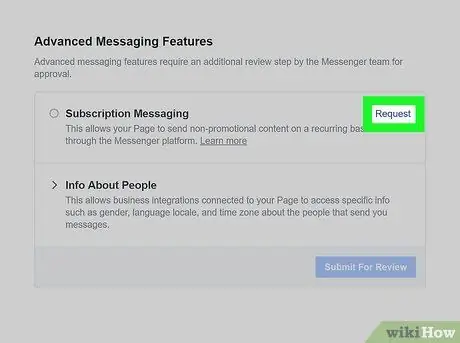
ধাপ 5. অনুরোধ (অনুরোধ) ক্লিক করুন।
আপনি সাবস্ক্রিপশন মেসেজের ডান পাশে এই অপশনটি দেখতে পারেন। এই বোতামে ক্লিক করলে একটি ফর্ম সম্বলিত একটি নতুন উইন্ডো খুলবে।
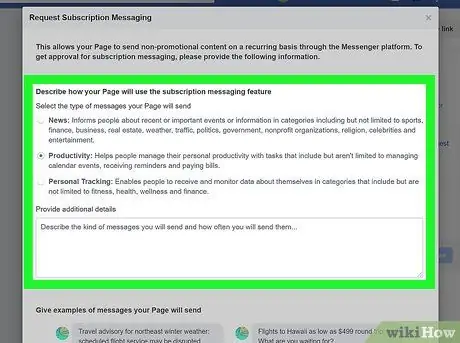
ধাপ 6. ফর্মটি পূরণ করুন।
আপনার ফেসবুক পেজের ধরন অনুযায়ী এই ফর্মটি পূরণ করুন। আপনি যে ধরনের বার্তা পাঠাতে চান তা বেছে নিতে পারেন: সংবাদ, উৎপাদনশীলতা বা ব্যক্তিগত ট্র্যাকার। এর পরে, আপনি আপনার ব্যবহারকারীদের যে বার্তাটি পাঠাতে চান সে সম্পর্কে অতিরিক্ত বিবরণ দেওয়ার সুযোগ রয়েছে। ফর্মের জন্য আপনাকে একটি নমুনা বার্তা প্রদান করতে হবে যা আপনি পাঠাতে চান।
মনে রাখবেন যে সমস্ত বার্তা পাঠানো হয়েছে তা অবশ্যই প্রচারমূলক নয়। অন্যথায়, আপনি সাবস্ক্রাইব করা বার্তাগুলিতে অ্যাক্সেস পাবেন না। আপনি এই শর্তাবলী বুঝতে পেরেছেন তা প্রমাণ করার জন্য ফর্মের নীচের বাক্সটি চেক করুন।
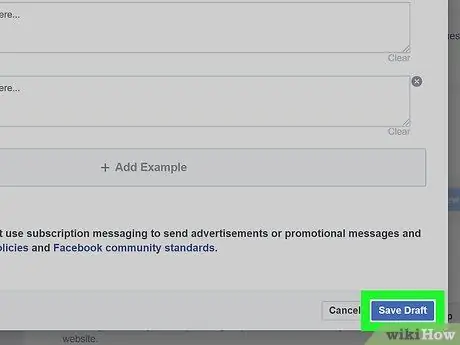
ধাপ 7. সেভ ড্রাফট -এ ক্লিক করুন।
এটি পর্দার নিচের ডানদিকে একটি নীল বোতাম।
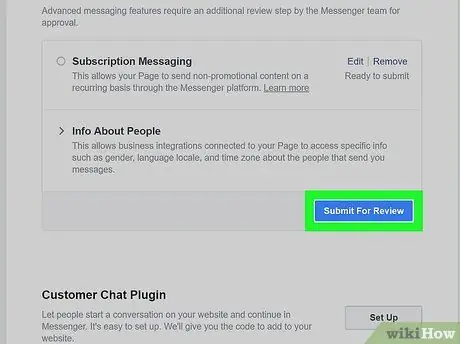
ধাপ 8. পর্যালোচনার জন্য জমা দিন ক্লিক করুন।
সঠিকভাবে ফর্ম পূরণ করার পর, আপনি পর্যালোচনা প্রক্রিয়ার জন্য আপনার অনুরোধ জমা দিতে পারেন। যদি আপনার ফেসবুক পেজ সাবস্ক্রাইব করা মেসেজিং ফিচার ব্যবহার করতে অনুমোদিত হয়, তাহলে আপনি ব্যবহারকারীদের নিয়মিত মেসেজ করতে পারবেন।






